3DMax如何制作摇摇马?
相信大家童年时期都玩都玩过摇摇马,可以说摇摇马也承载着我们的童年回忆。那么当我们把摇摇马放到3DMax中要如何去制作呢?下面就带大家了解一下,3DMax如何制作摇摇马。希望能帮助到大家,感兴趣的小伙伴可以关注了解一下。
工具/软件
电脑型号:联想(lenovo)天逸510s; 系统版本:Windows7; 软件版本:3DMax2012
方法/步骤
第1步
打开3DMax2012软件,点击【创建】-【图形】-【线】,在作图区域绘制一个多变图案。选中图案,点击【对象颜色】将图案的对象颜色设置为:白色;
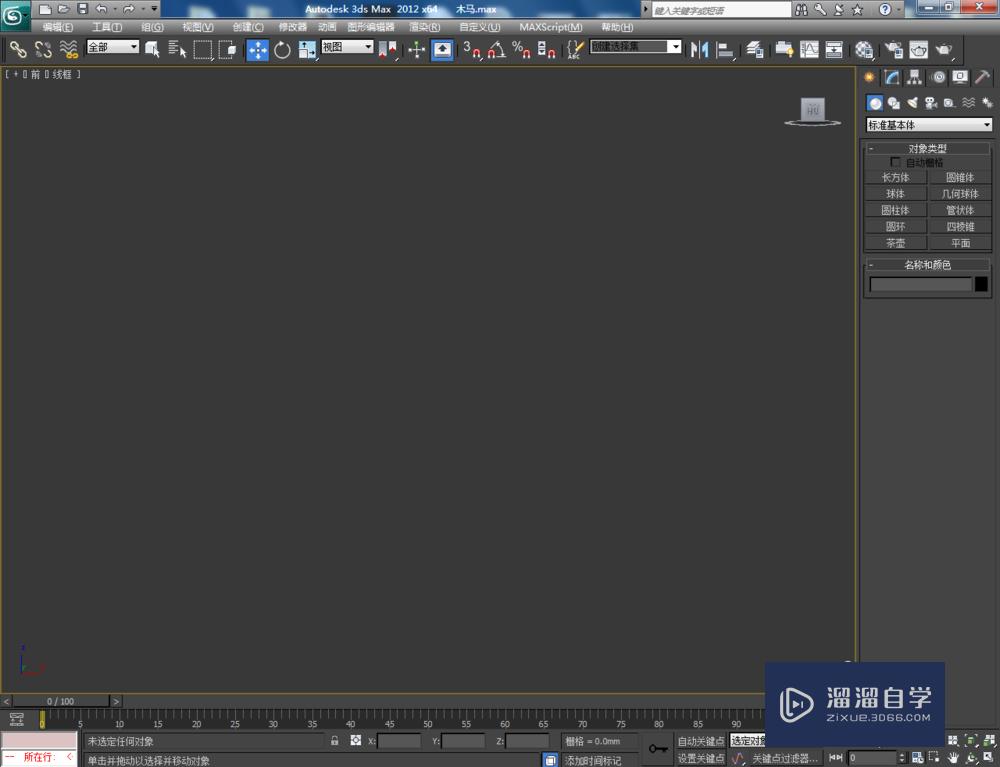

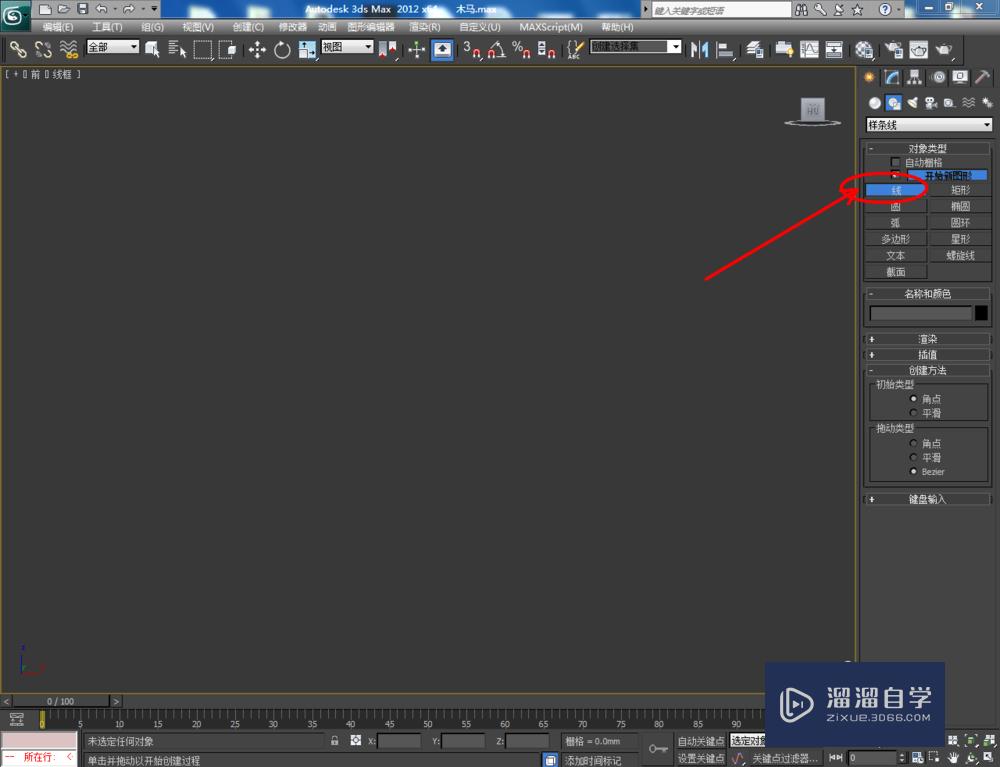



第2步
点击右边工作区中的【顶点】图标,按图示对图案上的点进行移动调整,并将图示图案上的部分点进行平滑圆化处理,完成摇摇马主体部分图案的制作(如图所示);

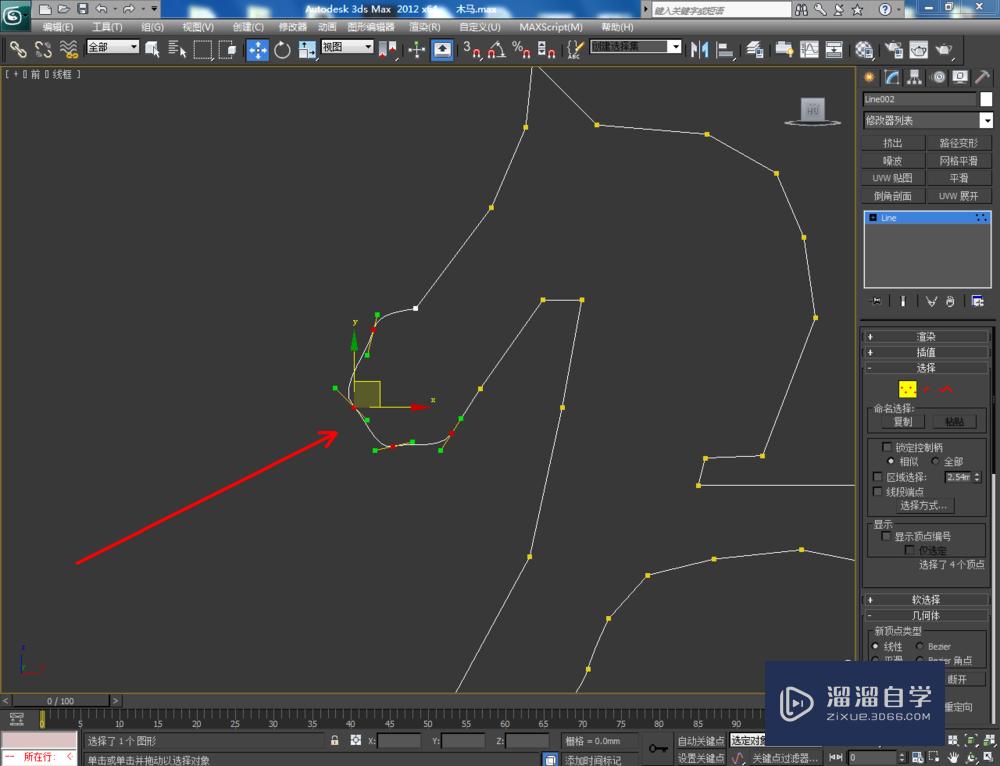
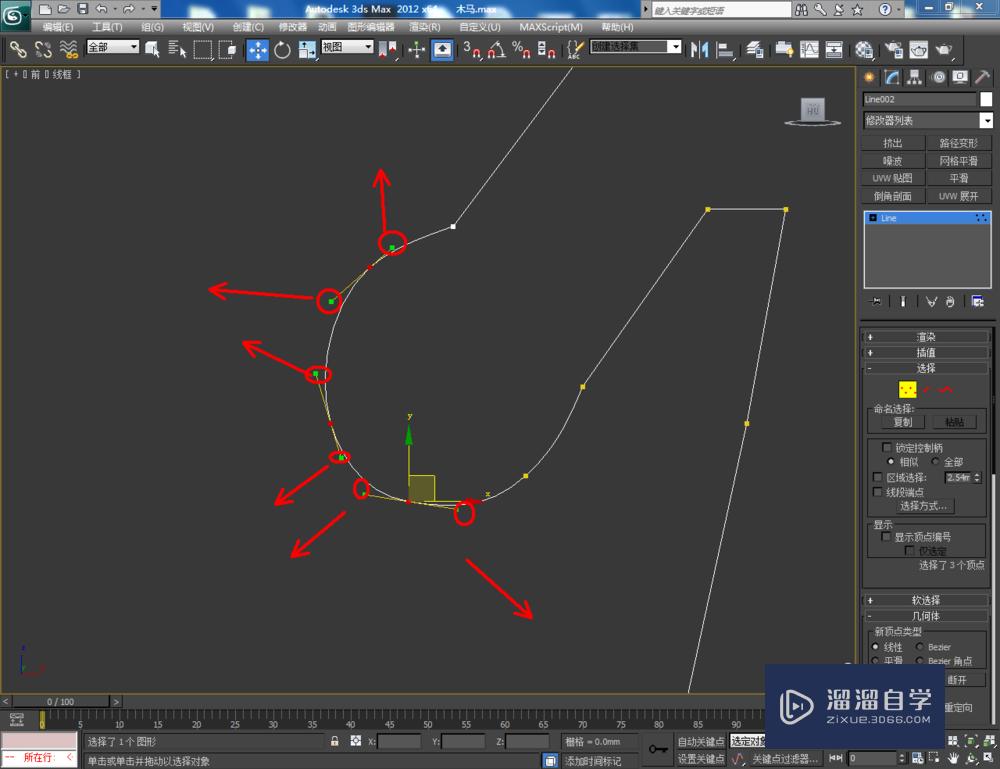
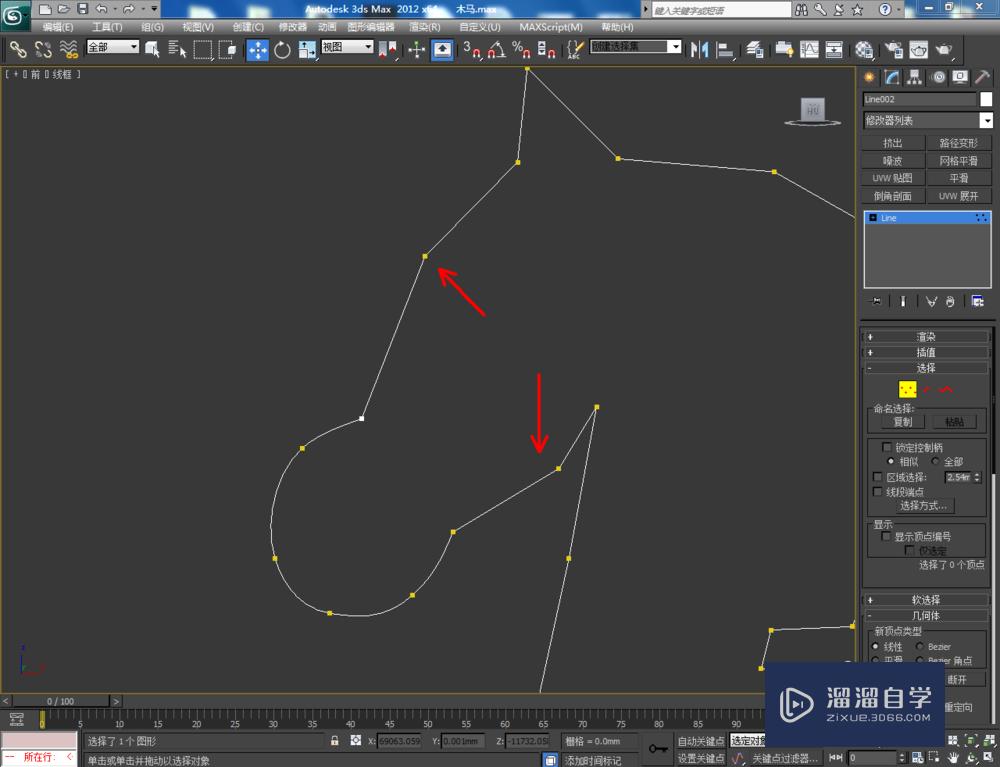
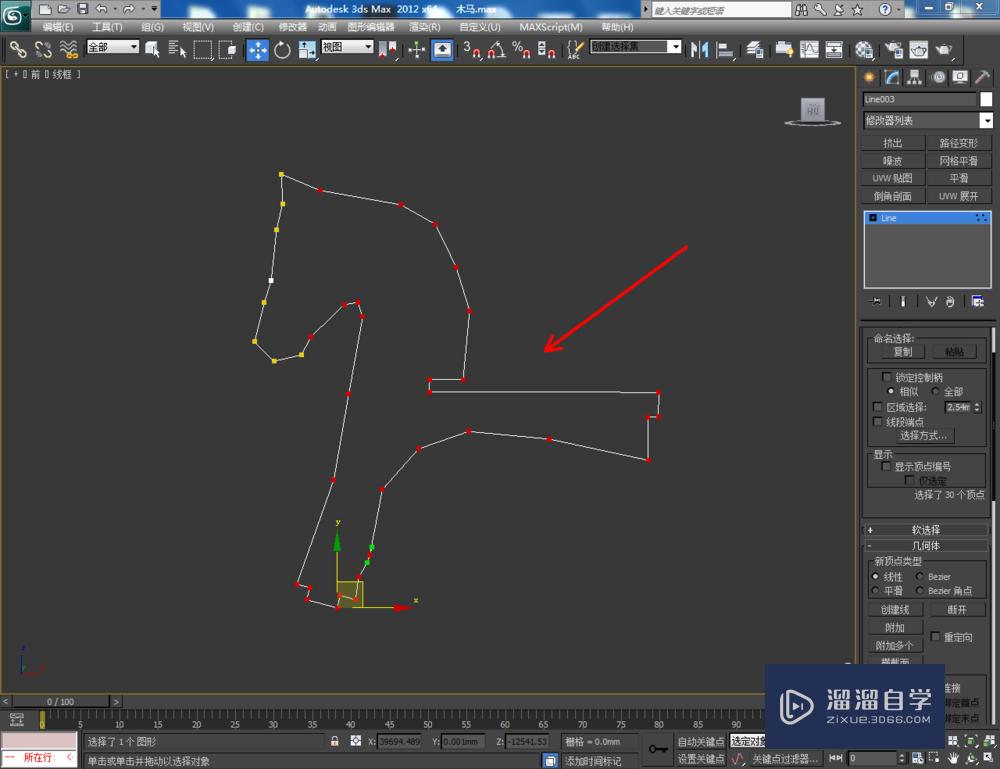
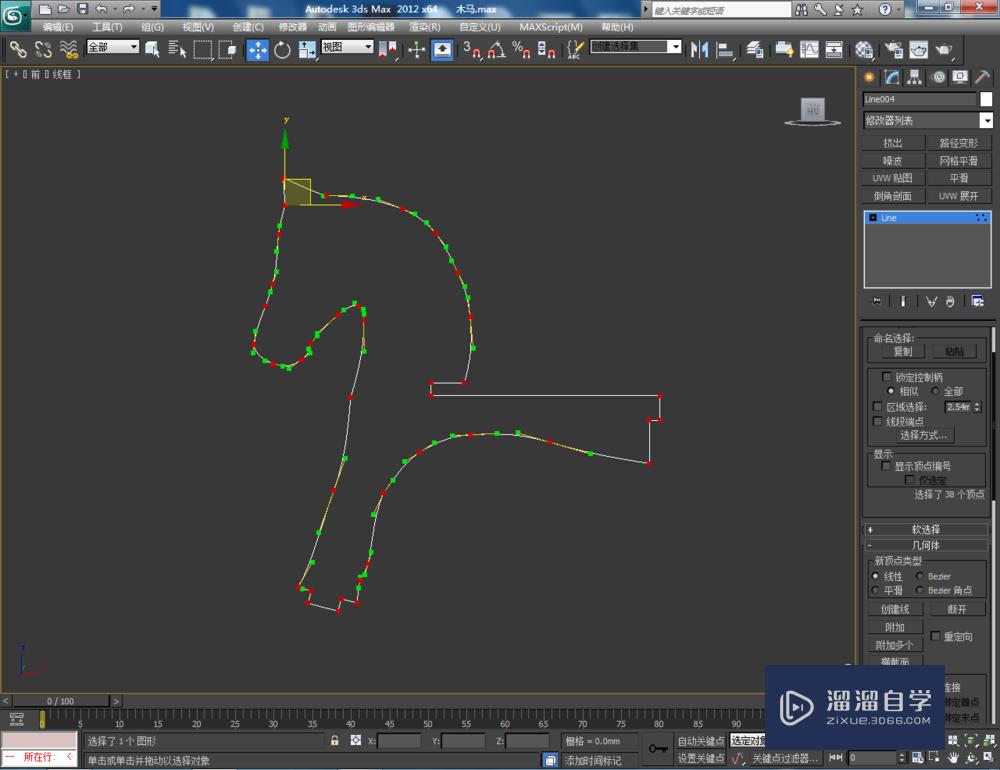
第3步
选中图案,点击【修改】-【挤出】,按图示设置好挤出的各个参数,制作出主体板块模型。选中模型,点击鼠标右键-【转换为】-【转换为可编辑多边形】。点击【边】图标,选中图示模型上的边后,进行切角处理(如图所示);





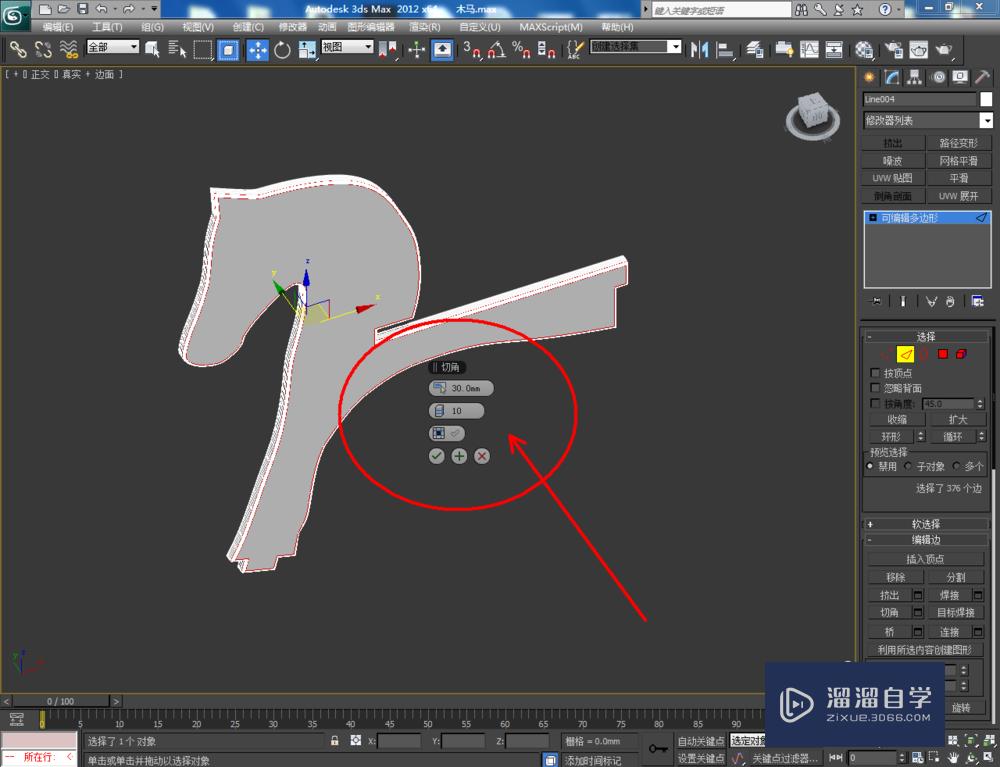

第4步
点击【创建】-【图形】-【线】,在作图区域绘制出另外一个多边形图案。同样对图案上的点进行移动和圆化处理,完成摇摇马座椅板块图案的绘制。完成后,点击【挤出】,按图示设置好挤出的参数,并转化为可编辑多边形进行切角处理(如图所示);
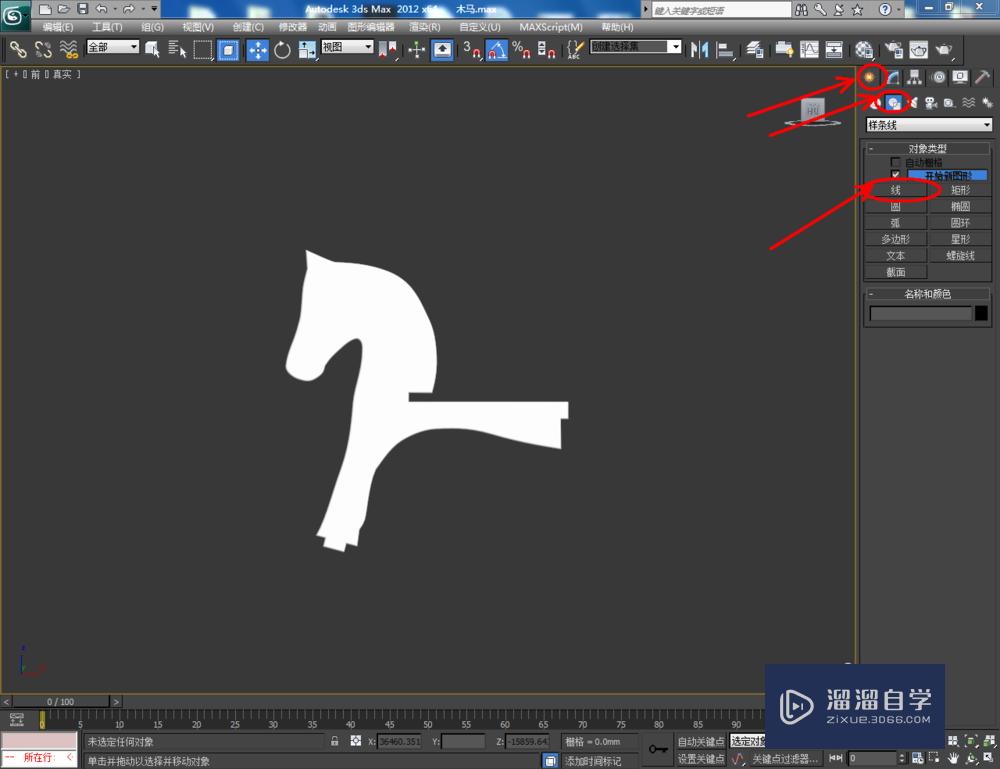

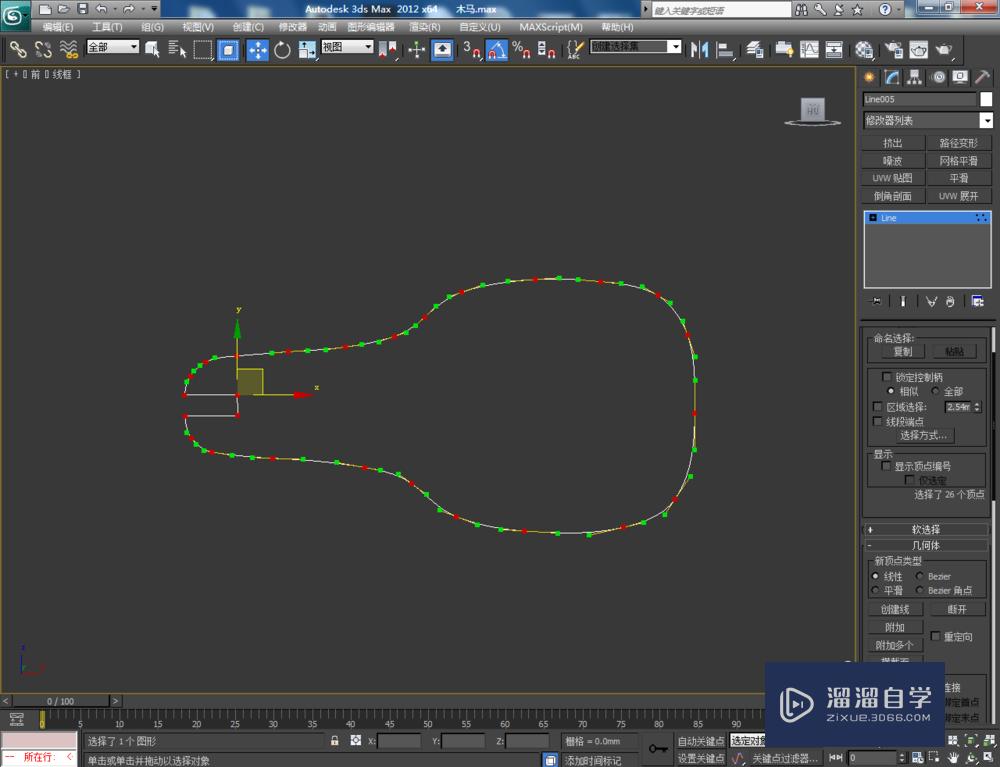


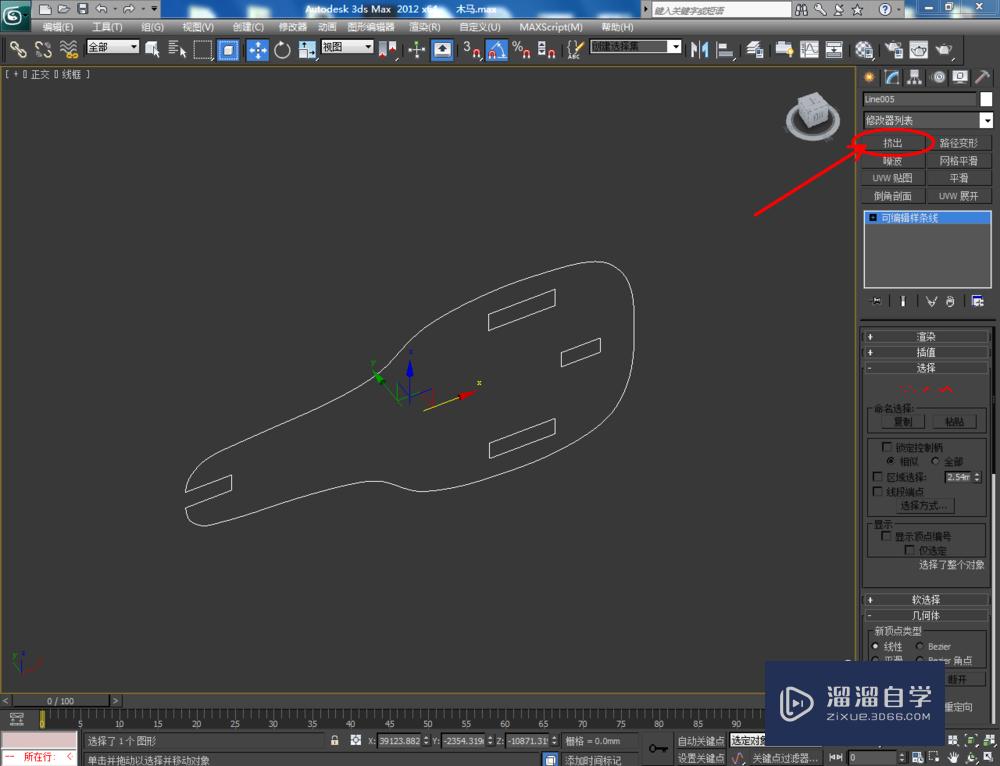





第5步
按照同样的方法,完成其他板块的建模制作。所有板块模型制作完成后,按图示对板块进行移动拼合,完成组合摇摇马模型的制作(如图所示);


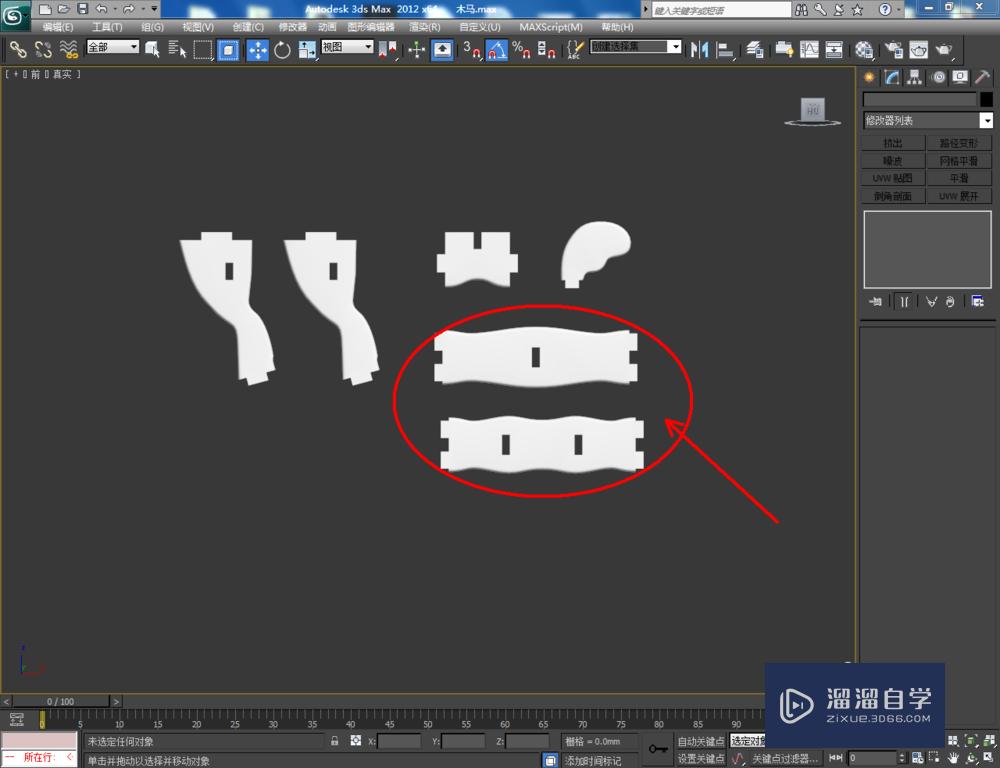

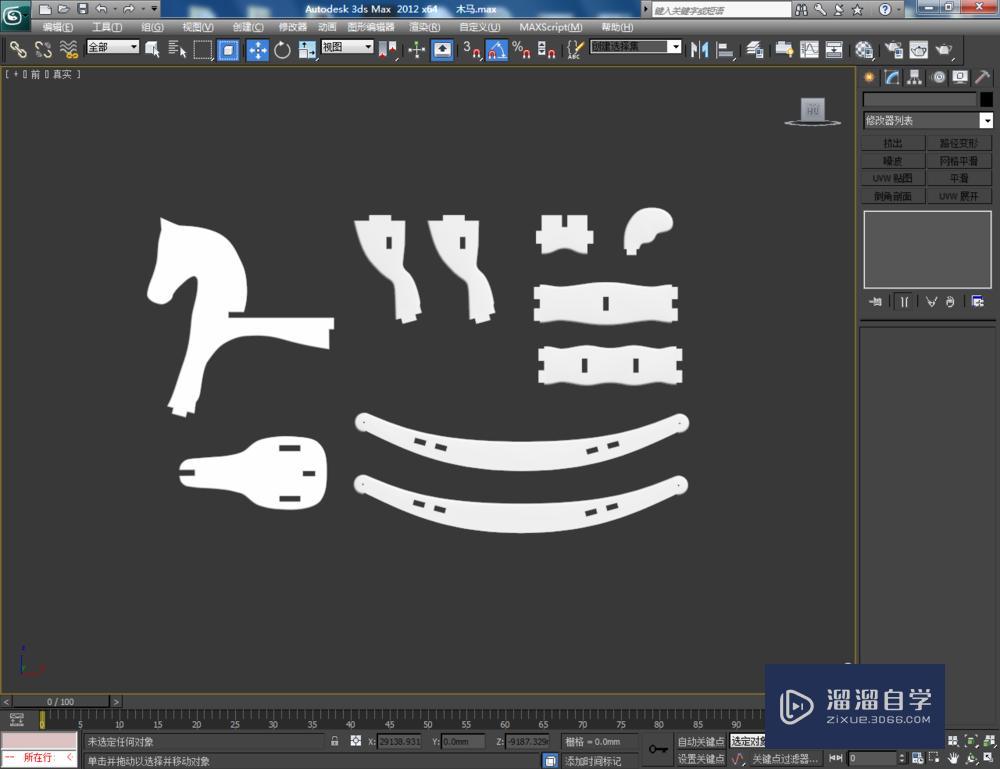

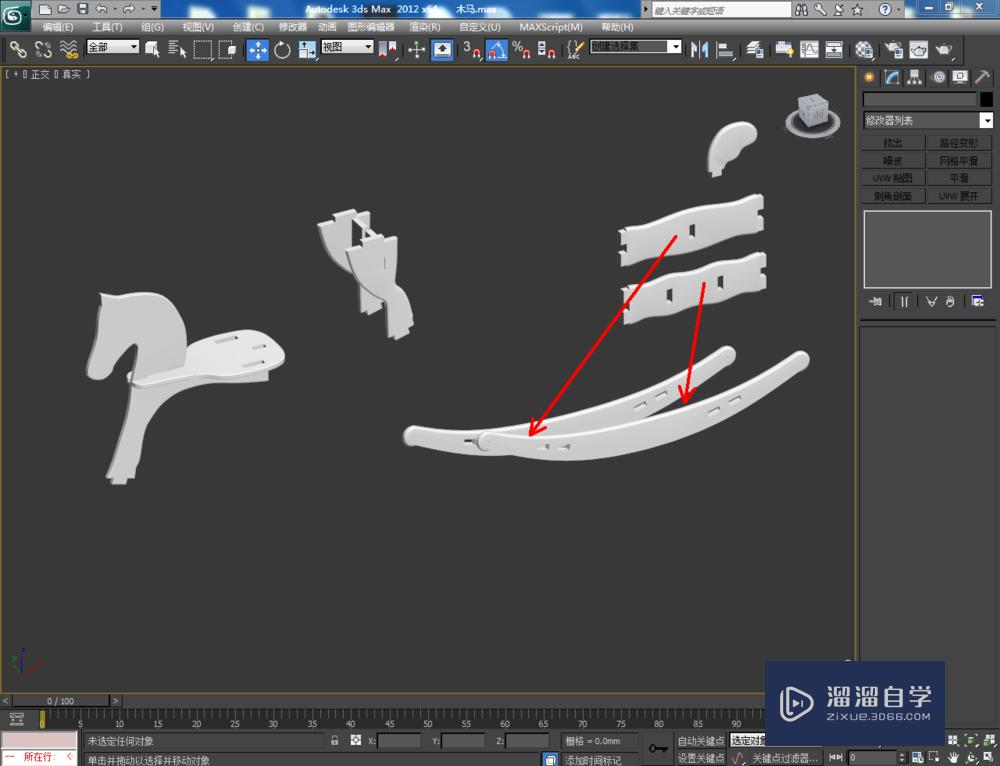



第6步
完成摇摇马主体模型的制作后,为摇摇马添加细节部分的模型,完成摇摇马模型的所有制作。点击【材质编辑器】,按图示设置一个木纹材质和一个布纹材质并附加给对应的模型。最后,点击【渲染】将制作好的摇摇马模型渲染出图即可。






温馨提示
以上就是关于“3DMax如何制作摇摇马?”全部内容了,小编已经全部分享给大家了,还不会的小伙伴们可要用心学习哦!虽然刚开始接触3DMax软件的时候会遇到很多不懂以及棘手的问题,但只要沉下心来先把基础打好,后续的学习过程就会顺利很多了。想要熟练的掌握现在赶紧打开自己的电脑进行实操吧!最后,希望以上的操作步骤对大家有所帮助。
- 上一篇:3Ds Max的齐命令如何使用?
- 下一篇:3DMax怎么设置玻璃材质?


评论列表